Хорошое слайд-шоу смотрится более привлекательно, нежели обычные фотографии, которые, к тому же, необходимо листать вручную. При помощи штатного фоторедактора на Mac можно создавать отличные слайд-шоу, но вот с экспортом могут возникнуть нюансы, ведь всё зависит от того, есть ли у принимающего компьютер, Apple TV или Blu-ray-видеоплеер. В этом материале мы расскажем обо всех возможных способах экспорта слайд-шоу с Mac и оптимизации их под различные устройства для воспроизведения.
Как создать слайд-шоу в программе «Фото» на Mac?
Сделать это очень и очень просто. Откройте приложение «Фото», выделите группу фотографий и в меню «Файл» нажмите кнопку «Создать слайд-шоу…». Останется лишь ввести название слайд-шоу и нажать кнопку ОК.
В правой части окна можно выбрать тему, саундтрек и указать длительность просмотра. Всё выполнено в стиле Apple — минималистично, качественно и предельно понятно.
Как экспортировать слайд-шоу в виде фильма?
Любое созданное слайд-шоу можно экспортировать в виде видеоролика в формате .m4v с различным размером записи, который будет зависеть от предпочитаемого качества.
Чтобы экспортировать слайдшоу, нажмите на кнопку «Экспортировать» в правом верхнем углу окна или пройдите в Файл → Экспортировать → «Экспортировать слайд-шоу…».
Далее необходимо выбрать размер и папку, в которой будет сохранён файл. Также можно изменить название ролика. Форматы имеют следующие характеристики:
- Стандартное разрешение (480р). Видеоролик сохраняется с разрешением 640 х 480 точек. Такой формат идеально подойдёт для воспроизведения на старых iOS-устройствах, таких как iPhone 3GS, iPod Touch 3-го поколения, iPad 1 и на Apple TV первого поколения. Размер файла будет относительно небольшой, что также позволит отправить его через интернет с лимитированным пакетом трафика.
- Высокая чёткость (720р). Разрешение составит 1280 х 720 пикселей. Идеально подойдёт для новых iOS-гаджетов, Apple TV и размещения в Facebook или YouTube.
- Высокая чёткость (1080р). Потрясающее качество видео с разрешением 1920 х 1080 точек. Предназначен для просмотра на широкоформатных телевизорах и мониторах с высоким разрешением. Размер файла будет большим.
Как поделиться экспортируемым файлов?
Экспорт файла во многом зависит от того, на чём вы хотите воспроизвести слайд-шоу.
Экспорт для воспроизведения на компьютере (OS X или Windows)
Способ 1. Загрузите видеоролик на файлообменник (Dropbox, Яндекс.Диск, MEGA, Google Drive, OneDrive и так далее) и отправьте получателю ссылку на скачивание фильма через E-mail, социальные сети или мессенджер.
Способ 2. Скопируйте полученный видеоролик на любой цифровой носитель (USB-флешка, внешний диск, CD/DVD).
Способ 3. Если получатель также пользуется техникой Apple и у него есть свой Apple ID, то вы можете отправить файл через функцию Mail Drop, прикрепив его к электронному письму.
Экспорт на DVD или Blu-ray видеоплеер
Тут всё очевидно и просто — запишите файл на диск и воспроизведите его при помощи плеера.
Экспорт на Apple TV
Воспроизвести файл на Apple TV можно с MacBook или iOS-устройства через технологию AirPlay.
Экспорт на iPhone или iPad
Способ 1. Загрузить файл на iOS-устройство через iTunes. Просто подключите iPhone, iPod touch или iPad к компьютеру, запустите iTunes , откройте подключенное устройство и добавьте ролик во вкладке «Видео». В конце останется лишь нажать кнопку «Синхронизировать».
Также можно воспользоваться сторонними файловыми менеджерами вроде iMazing, Portal и прочими аналогами.
Способ 2. Добавьте файл с Mac в iCloud Drive, открыв проводник Finder → iCloud Drive. На устройстве откройте приложение iCloud Drive на iOS 9 и воспроизведите видео.

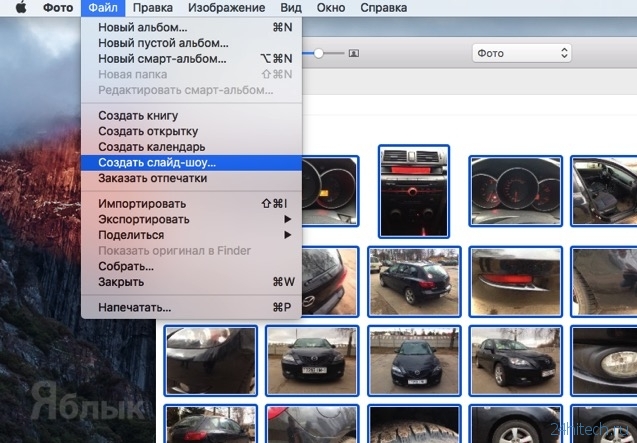

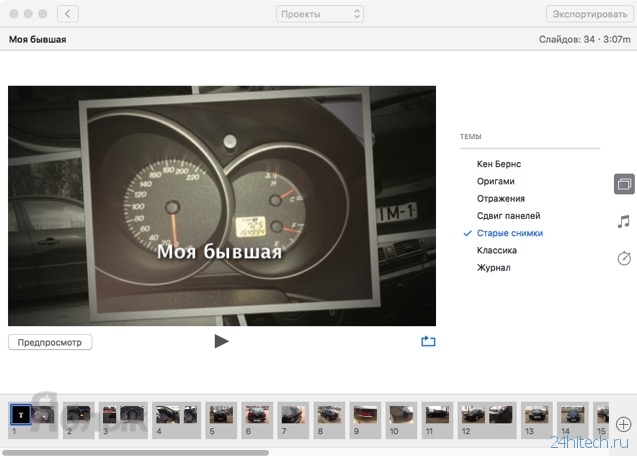
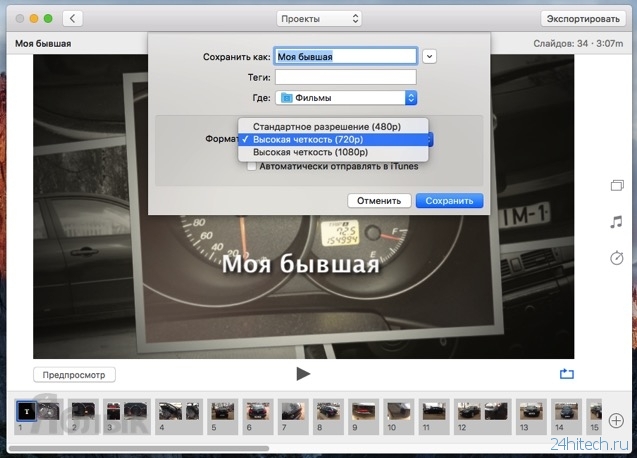
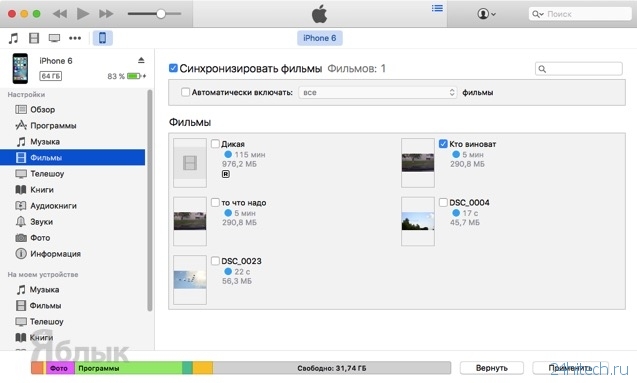
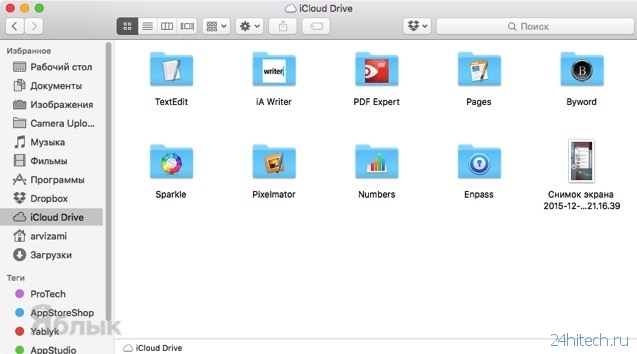



Нет комментарий